Как исправить ошибку «We’ve run into an issue» в Microsoft Teams на Windows
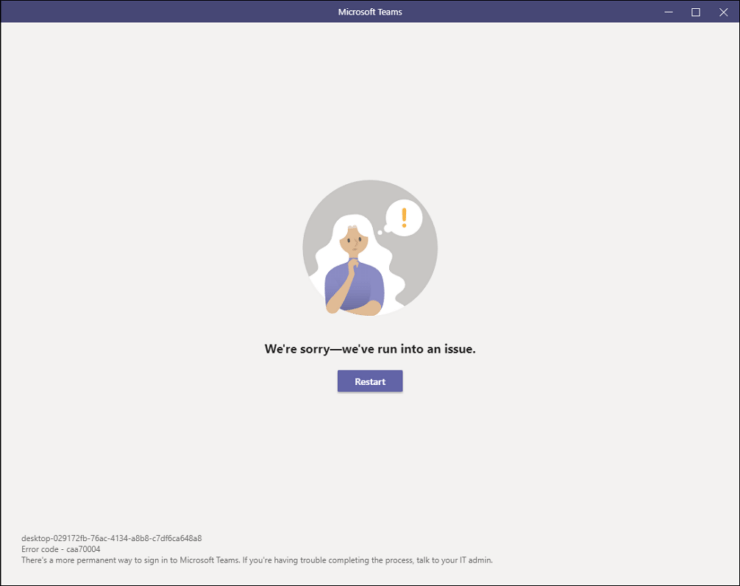
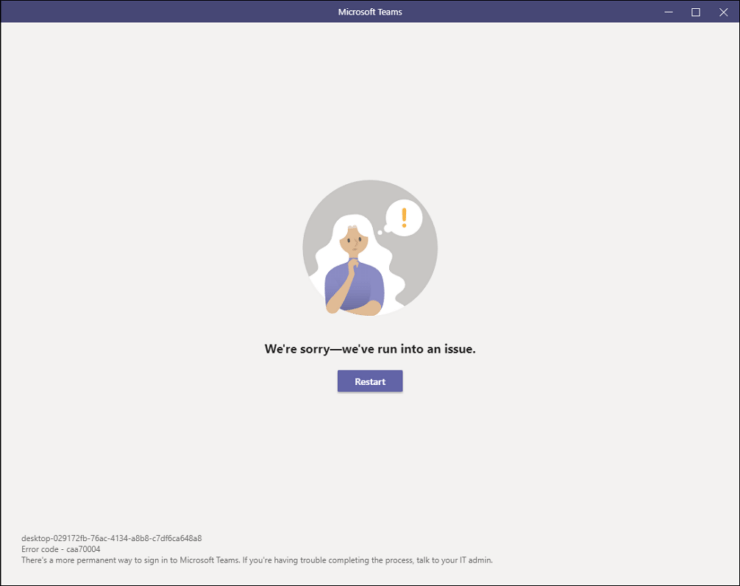
Коротко о проблеме
Microsoft Teams может показывать ошибку при входе из‑за повреждённых временных файлов, проблем с сетью, конфликтов учётных данных или несовместимой версии приложения. Эта инструкция поможет безопасно диагностировать и устранить причину, а также подскажет, что делать администратору и когда стоит обращаться в техподдержку.
Важно: перед выполнением шагов убедитесь, что у вас есть резервные копии важной локальной информации (если она есть) и что вы помните учётные данные для повторного входа.
Причины и сценарии, когда метод может не помочь
- Повреждение профиля пользователя на сервере или сбой SSO (единого входа) — локальные действия помогут не всегда.
- Ограничения корпоративной политики (GPO) или блокирующие антивирусные правила — потребуется вмешательство IT‑администратора.
- Проблемы с учётной записью Azure AD / Microsoft 365 — надо проверять в админ‑центре.
Когда не помогает: если после всех шагов Teams по‑прежнему не авторизуется и вы видите ошибки, связанные с SSO, MFA или политиками безопасности, передавайте инцидент в команду администрирования Microsoft 365.
Быстрое руководство по устранению (пошаговый план)
1. Принудительно завершите Microsoft Teams
- Нажмите Ctrl + Shift + Esc, чтобы открыть Диспетчер задач.
- Найдите процессы Microsoft Teams и связанные процессы (Teams.exe, Teams Machine-Wide Installer), выберите и нажмите “Завершить задачу”.
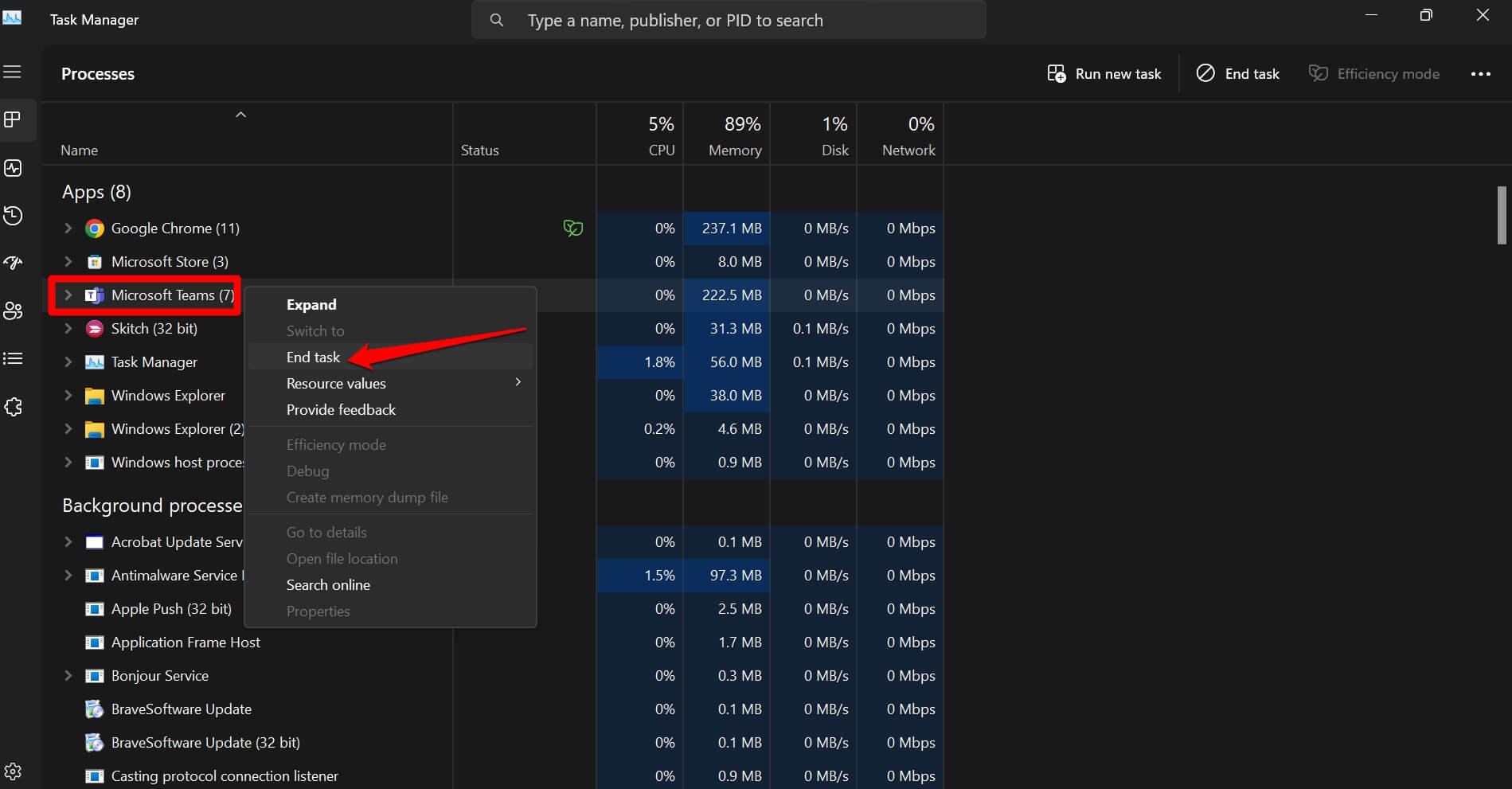
- Запустите Поиск Windows (Windows + S), введите Microsoft Teams и откройте приложение.
- Введите учётные данные и проверьте вход.
Совет: иногда помогает перезагрузка ПК после завершения процессов.
2. Очистите кеш Microsoft Teams
- Нажмите Windows + R, введите %appdata%\Microsoft\Teams и нажмите Enter.
- Удалите все файлы и папки в этой папке (выделите всё → Shift + Delete) или поместите в корзину.
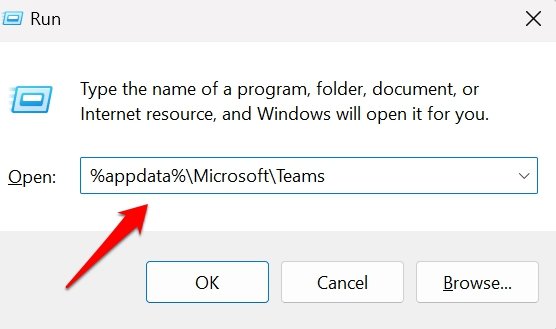
Почему это помогает: Teams активно использует кеш для быстрых операций; повреждённые файлы в %appdata% могут блокировать авторизацию.
Примечание: удаление кеша не влияет на облачные сообщения, но потребует повторной загрузки некоторых данных.
3. Запустите Teams с правами администратора
- Откройте Поиск Windows.
- Введите Microsoft Teams, правой кнопкой мыши выберите «Запуск от имени администратора».
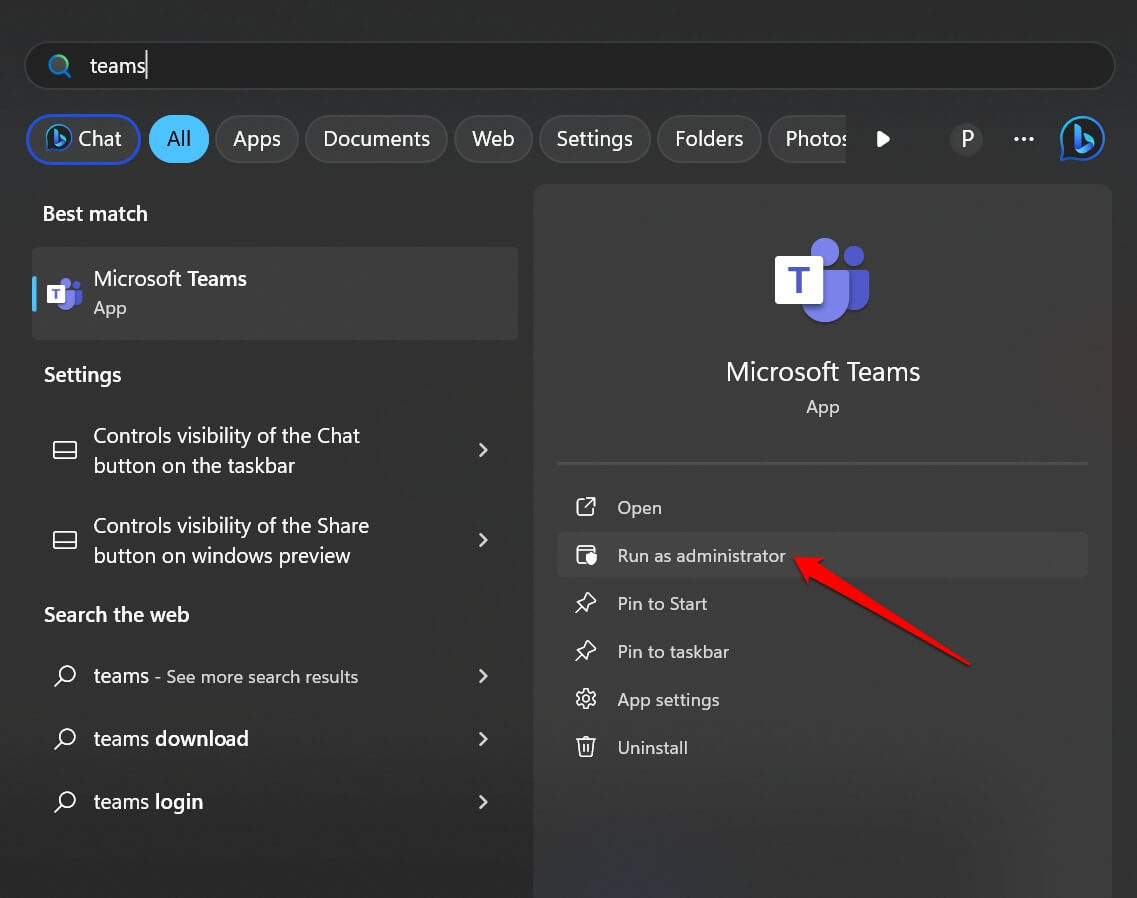
Когда нужно: если программа не имеет прав на создание временных файлов или доступа к защищённым папкам.
4. Проверьте стабильность интернет‑соединения
Плохо работающая сеть может прерывать авторизацию. Проверьте:
- Скорость и пинг через любое сетевое средство диагностики.
- Попробуйте подключиться к другой сети (мобильный хот‑спот).
- Перезагрузите роутер / модем.

Важно: корпоративные VPN и прокси иногда блокируют порты, необходимые для Teams. Временно отключите VPN, чтобы проверить это.
5. Запустите Teams в режиме совместимости
- Откройте Поиск Windows, введите msteams.exe и выберите «Открыть расположение файла».
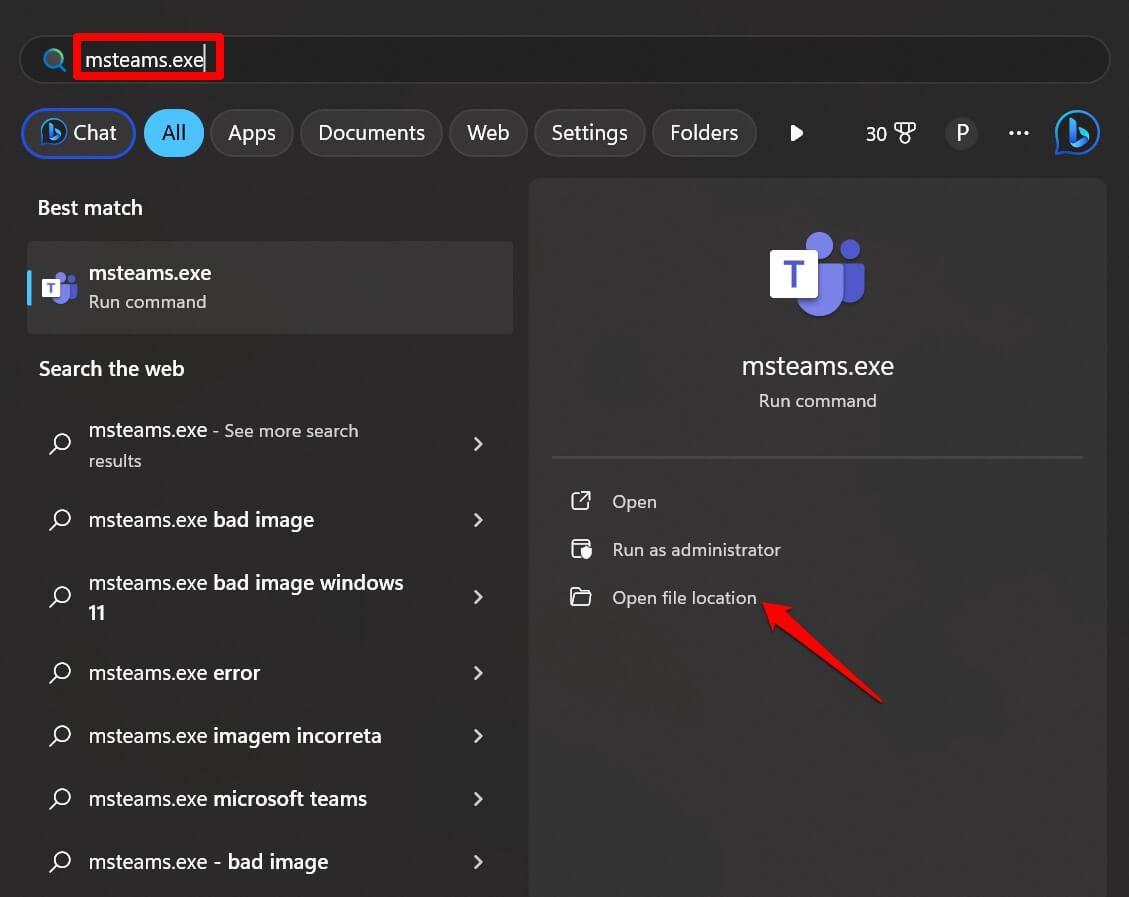
- Правой кнопкой мыши по msteams.exe → Свойства → вкладка Совместимость.
- Отметьте «Запустить программу в режиме совместимости» и выберите Windows 8.
- Нажмите Применить → ОК и запустите приложение.
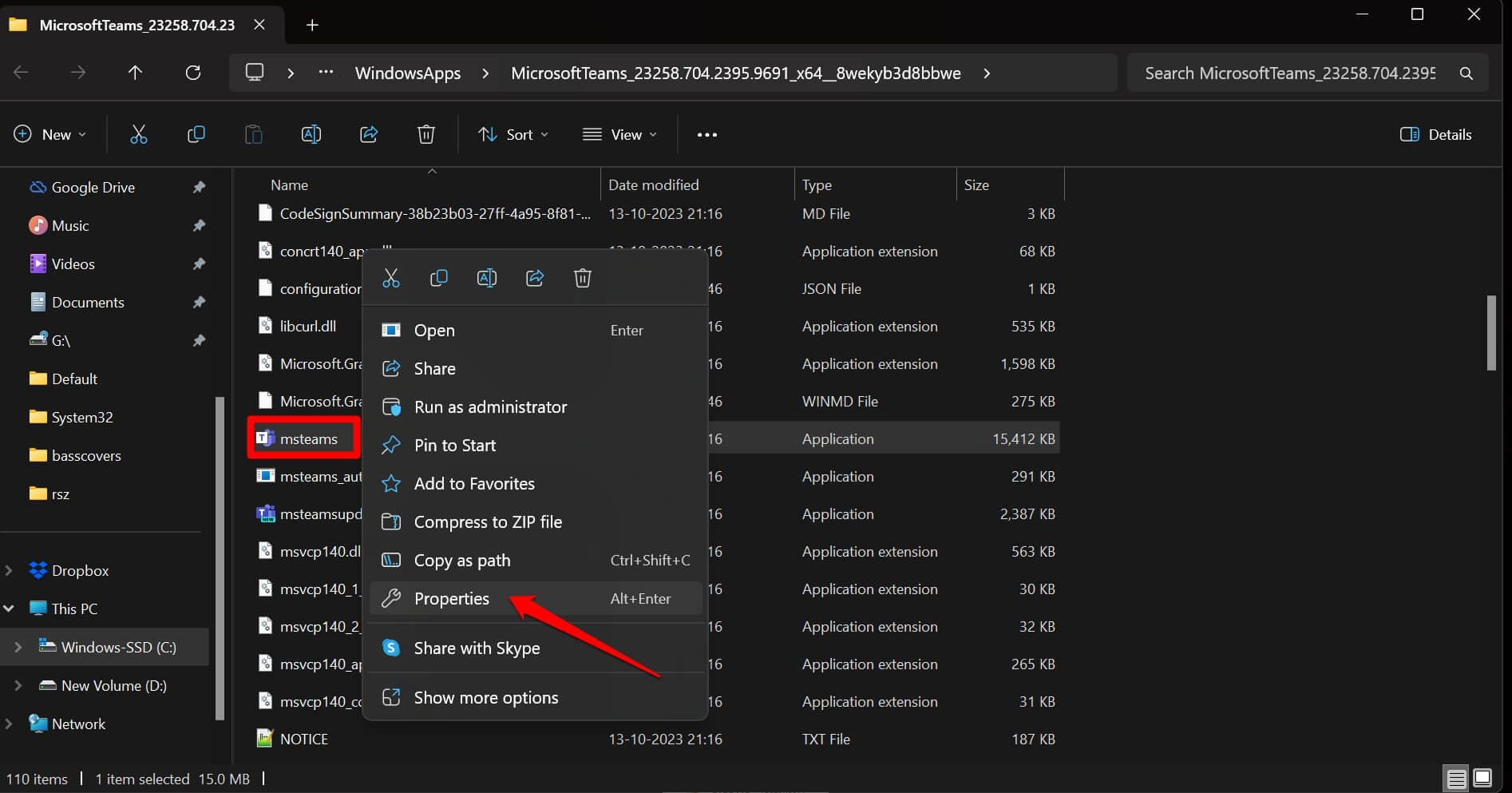
Когда помогает: при проблемах совместимости старой сборки клиента с текущей версией Windows.
6. Сброс параметров Интернета
- Поиск Windows → Internet Options (Параметры браузера/Интернет).
- Вкладка Дополнительно → Восстановить настройки по умолчанию → Применить → OK.

После сброса перезапустите Teams.
7. Удалите учётные данные Teams из Диспетчера учётных данных
- Поиск Windows → Диспетчер учётных данных.
- Выберите «Учётные данные Windows».
- Найдите записи, связанные с Teams или MicrosoftOffice16, и удалите их.
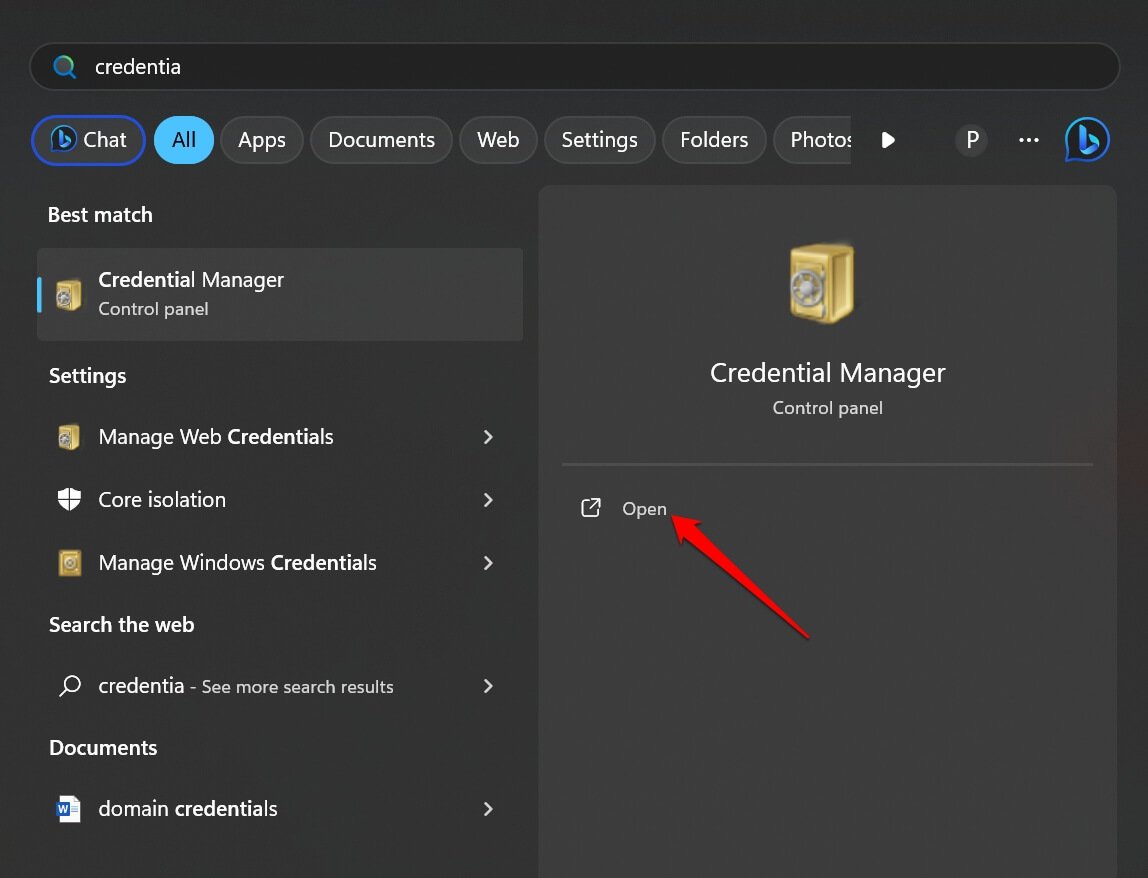
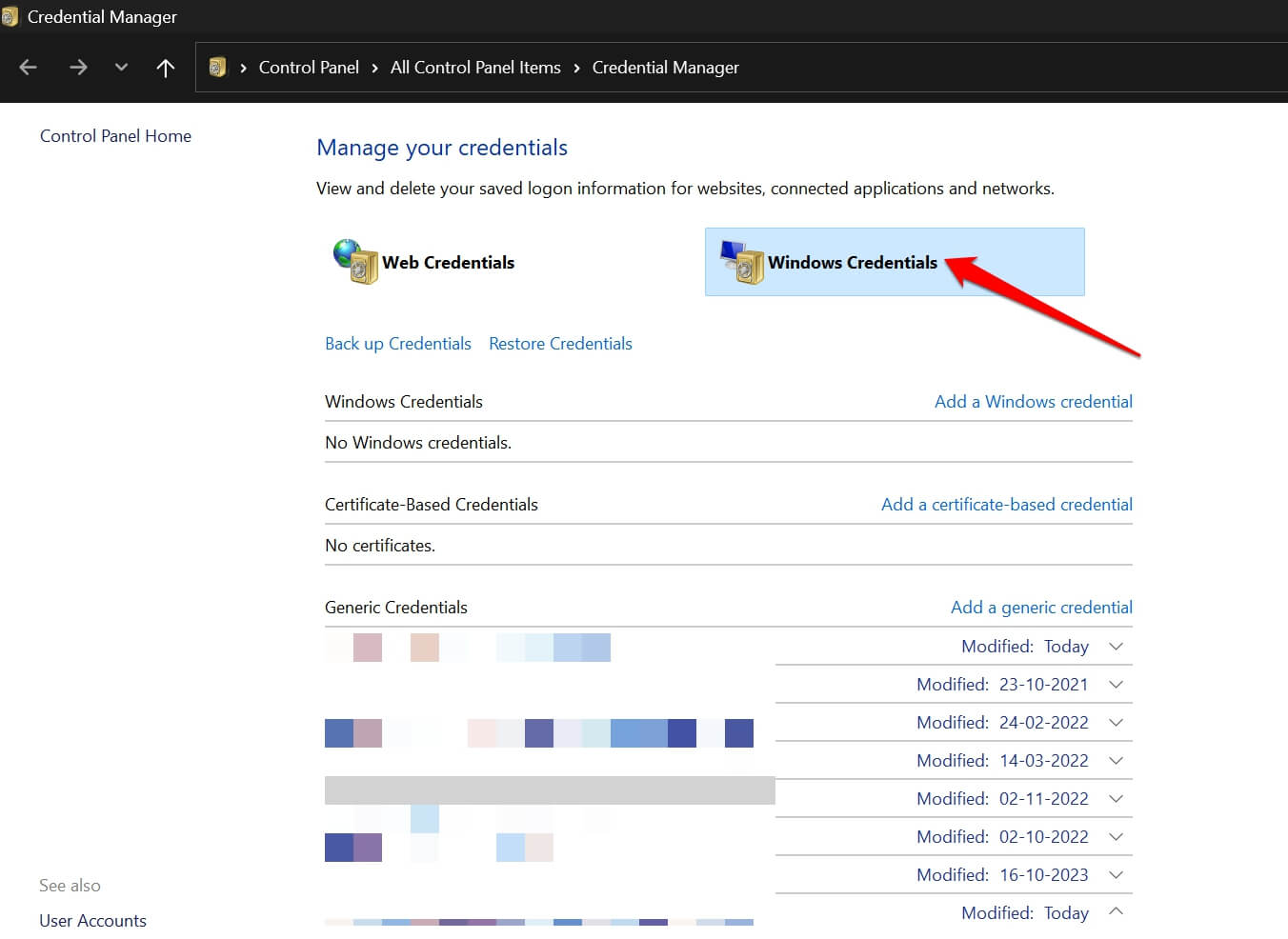
После удаления введите логин и пароль заново при следующем запуске.
Важно: удаление учётных данных приведёт к необходимости повторной авторизации и, возможно, к подтверждению MFA.
8. Полная переустановка Microsoft Teams
- Поиск Windows → Microsoft Teams → Удалить (Uninstall).
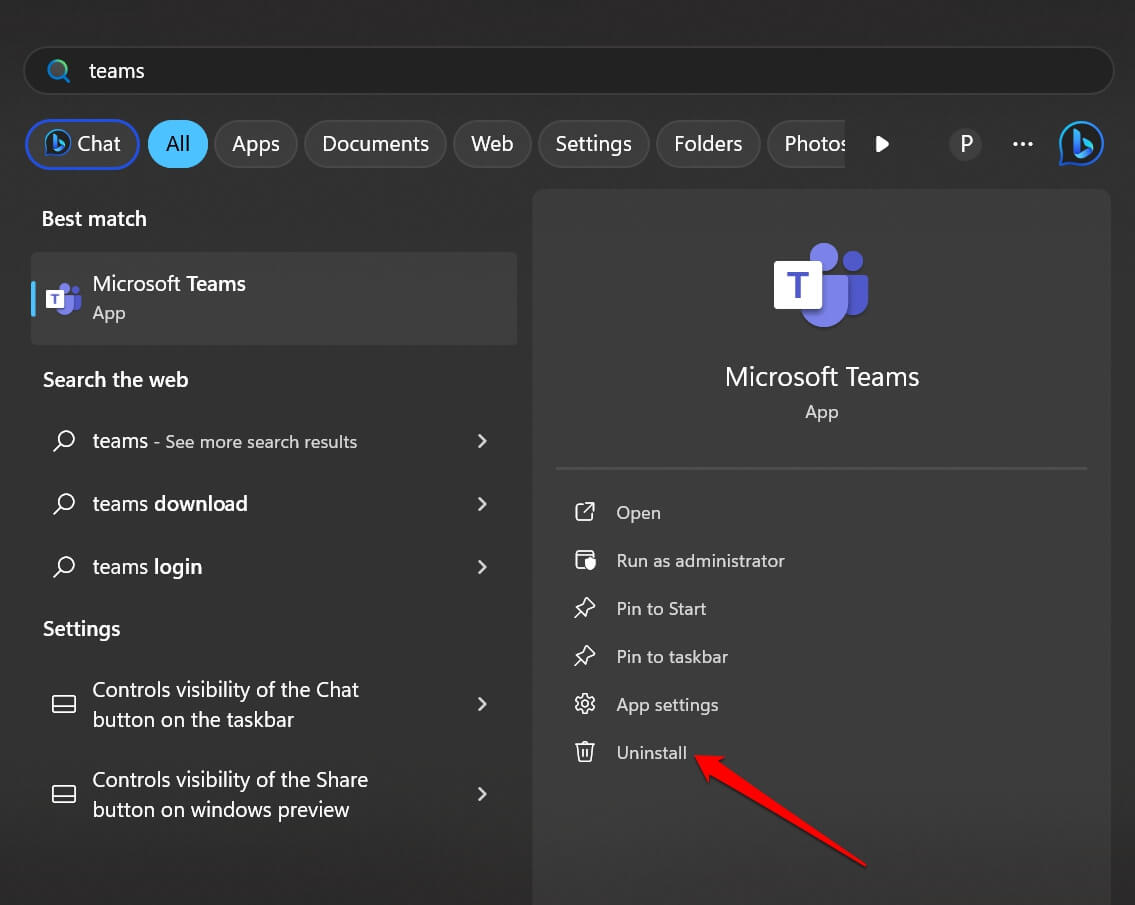
- Откройте Microsoft Store, найдите Microsoft Teams и установите заново.
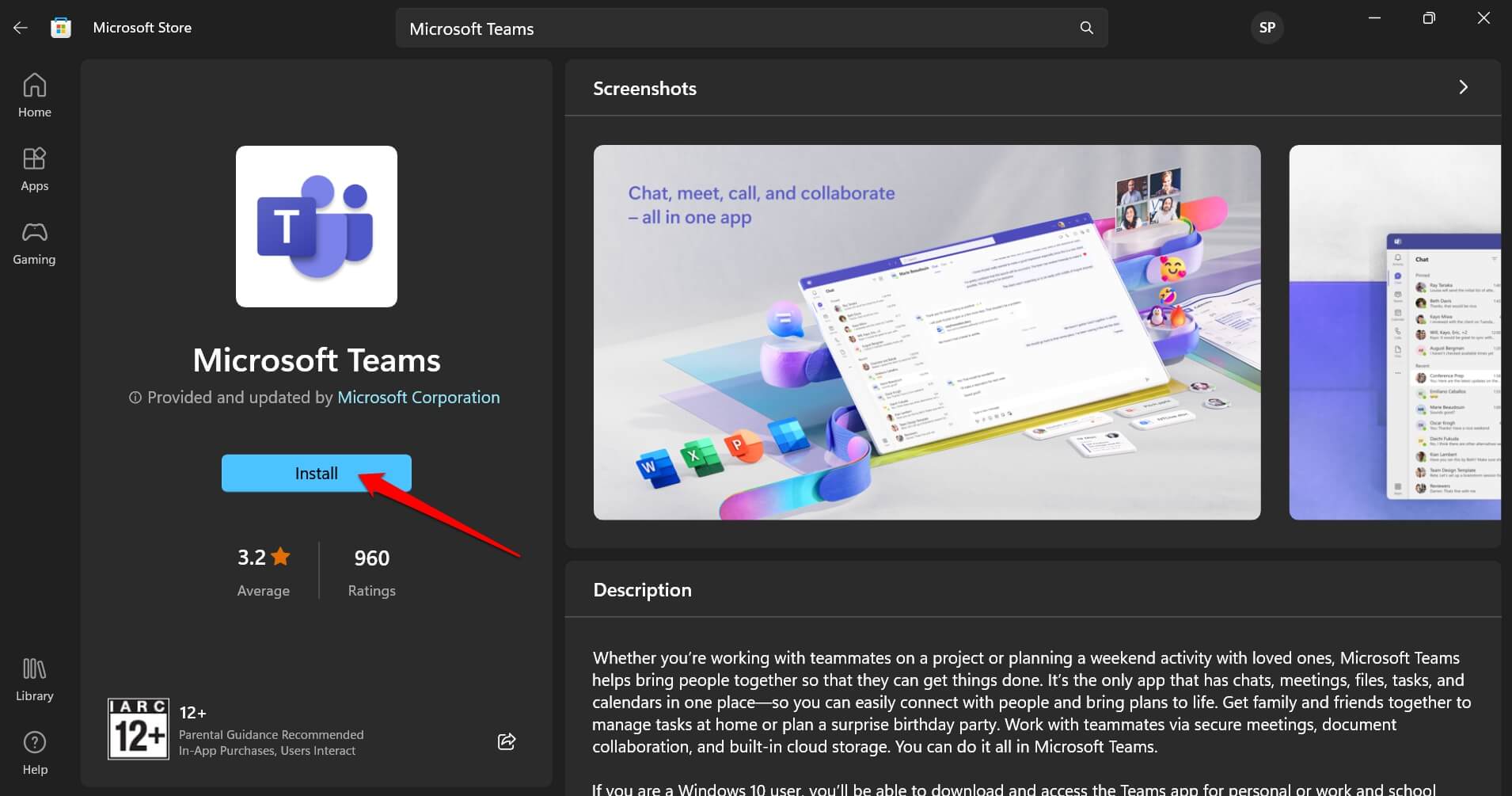
Альтернатива: скачайте последнюю версию с официального сайта Microsoft, если ваша организация не использует Microsoft Store.
Альтернативные подходы и обходные пути
- Временное решение — использовать веб‑версию Teams в браузере (https://teams.microsoft.com).
- Попробуйте создать отдельный новый локальный профиль Windows и запустить Teams оттуда (чтобы проверить проблему профиля).
- Если у вас корпоративный администратор, попросите временно отключить GPO, блокирующие запуск приложений.
Контрольный список для конечного пользователя
- Принудительно завершил процессы Teams.
- Очистил кеш в %appdata%\Microsoft\Teams.
- Запускал от имени администратора.
- Проверил сеть и отключил VPN.
- Удалил учётные данные в Диспетчере учётных данных.
- Переустановил приложение и проверил вход.
Контрольный список для IT‑администратора
- Проверить статус Azure AD и синхронизацию учётных записей.
- Проверить политики безопасности и GPO, связанные с Teams.
- Проверить логи сервера аутентификации (SSO, ADFS) и сообщения об ошибках.
- Проверить версии клиента и развертывание через Intune или SCCM.
- При необходимости откатить обновление клиента или доставить исправления через официальный канал Microsoft.
Мини‑методология для диагностики (быстрый план на 30–60 минут)
- Воспроизведите проблему и запишите точную ошибку и время.
- Локальная диагностика (10–20 минут): завершение процессов, очистка кеша, перезапуск с правами администратора.
- Сетевая проверка (10 минут): переключение сети, отключение VPN, проверка DNS.
- Учётные данные и политика (10–20 минут): удаление сохранённых учётных данных, проверка GPO/MFA.
- Если не решено — эскалация администратору с собранными логами и описанием шагов.
Критерии приёмки
- Teams запускается и выполняет вход в учётную запись без сообщения «We’ve run into an issue».
- Сессия поддерживается не менее 15 минут без принуденных выходов.
- Голосовые/видеозвонки стартуют и не прерываются по причине ошибки авторизации.
Тестовые сценарии для проверки исправления
- Войти в Teams обычным пользователем и проверить доступ к чатам и каналам.
- Созвать тестовый звонок и проверить качество соединения.
- Повторный вход после полного удаления кеша и перезапуска компьютера.
Откат / план восстановления
Если новая версия клиента вызывает проблему, выполните:
- Удалите текущую сборку Teams.
- Установите предыдущую стабильную версию, если она доступна в каталоге вашей организации или на портале Microsoft.
- Заблокируйте автообновление клиента до выпуска исправления.
Безопасность и конфиденциальность
- Диспетчер учётных данных хранит токены и пароли локально. Удаляйте записи только если уверены, что помните логин/пароль и можете пройти MFA.
- Не публикуйте логи с секретной информацией в публичных каналах — отправляйте их только в поддержку вашей организации.
Советы по совместимости и миграции
- Если организация использует централизованное развёртывание (SCCM, Intune), убедитесь, что установочный пакет обновлён.
- При массовых проблемах с обновлением клиента рассмотрите поэтапный откат и тестирование на контрольной группе пользователей.
Когда нужно обращаться в поддержку Microsoft
- Проблема воспроизводится у многих пользователей после обновления клиента.
- Ошибки связаны с Azure AD, SSO или MFA и требуют проверки со стороны Microsoft.
- Необходимо получить официальное исправление или патч.
Краткое резюме
Исправление ошибки «We’ve run into an issue» чаще всего требует локальной диагностики: завершение процессов, очистка кеша, запуск от администратора, проверка сети и удаление сохранённых учётных данных. Если локальные шаги не помогают, эскалируйте проблему к администратору или в поддержку Microsoft с логами и описанием выполненных действий.
Важно: при работе с корпоративными настройками и учётными записями координируйтесь с IT‑поддержкой, чтобы не нарушить политики безопасности.
Спасибо за прочтение. Если у вас остались вопросы или вы хотите поделиться собственным решением — оставьте комментарий ниже.
Похожие материалы

Herodotus: механизм и защита Android‑трояна

Включить новое меню «Пуск» в Windows 11

Панель полей сводной таблицы в Excel — руководство

Включить новое меню «Пуск» в Windows 11

Дубликаты Диспетчера задач в Windows 11 — как исправить
